 |
 Fehleranzeigen Fehleranzeigen
 EPSON Status Monitor (nur Windows) EPSON Status Monitor (nur Windows)
 Druckertest durchführen Druckertest durchführen
Probleme mit dem Drucker beheben Sie am besten in zwei Schritten: Zuerst stellen Sie den Fehler fest, dann befolgen Sie die Lösungsvorschläge, bis der Fehler behoben ist.
Die Informationen, die Sie zur Diagnose und Behebung der gängigsten Probleme benötigen, finden Sie in der Online-Hilfe, auf dem Bedienfeld, im Utility EPSON Status Monitor oder indem Sie eine Drucker-Betriebskontrolle durchführen. Beachten Sie den folgenden Abschnitt unten.
Wenn ein spezielles Problem mit der Druckqualität oder ein Druckproblem, welches nicht mit der Druckqualität zusammenhängt, vorliegt, ein Problem mit dem Papiereinzug auftritt oder wenn Ihr Drucker nicht druckt, lesen Sie bitte den entsprechenden Abschnitt.
Um ein Problem zu beheben, müssen Sie den aktuellen Druckvorgang gegebenenfalls abbrechen.
 Siehe Druckauftrag abbrechen Siehe Druckauftrag abbrechen
Viele häufige Druckerprobleme können mit Hilfe der Leuchtanzeigen des Druckers festgestellt werden. Wenn der Drucker aufhört zu drucken und die Anzeigen aufleuchten oder blinken, verwenden Sie die folgende Tabelle zur Problemdiagnose. Befolgen Sie anschließend die Hinweise für Abhilfemaßnahmen.
|
Anzeigen
|
Problem und Lösung
|
|

|
Papierausgang
|
|
Kein Papier eingelegt
|
Legen Sie Papier in den Einzelblatteinzug ein, und drücken Sie die Wartungstaste  . Der Drucker setzt das Drucken fort, und die Anzeige erlischt. . Der Drucker setzt das Drucken fort, und die Anzeige erlischt.
|
|

|
Papierstau
|
|
Das Papier staut sich im Drucker.
|
 Siehe Papierstau tritt auf Siehe Papierstau tritt auf
|
|

|
Tinte ist verbraucht
|
|
Eine Tintenpatrone ist verbraucht oder nicht eingesetzt.
|
Setzen Sie eine neue Tintenpatrone ein. Wenn die Anzeige auch nach dem Austausch der Patrone aufleuchtet, wurde die Patrone nicht korrekt eingesetzt. Setzen Sie die Tintenpatrone erneut ein, so dass sie einrastet.
 Siehe Verbrauchte Tintenpatrone ersetzen Siehe Verbrauchte Tintenpatrone ersetzen
|
|
Falsche Patrone
|
|
Die eingesetzte Tintenpatrone kann nicht in diesem Drucker verwendet werden.
|
Ersetzen Sie die inkompatible Patrone durch eine geeignete schwarze oder Farbtintenpatrone.
 Siehe Austauschen einer Tintenpatrone, bevor sie verbraucht ist Siehe Austauschen einer Tintenpatrone, bevor sie verbraucht ist
|
|
Falsch eingesetzte Tintenpatrone
|
|
Eine Tintenpatrone wurde nicht richtig eingesetzt.
|
Wenn sich der Druckkopf in der Ruheposition befindet, drücken Sie die Wartungstaste  , um den Druckkopf in die Position zum Austauschen von Tintenpatronen zu bewegen. Entfernen Sie die Tintenpatrone, und setzen Sie sie erneut ein. Fahren Sie mit der Installation der Tintenpatrone fort. , um den Druckkopf in die Position zum Austauschen von Tintenpatronen zu bewegen. Entfernen Sie die Tintenpatrone, und setzen Sie sie erneut ein. Fahren Sie mit der Installation der Tintenpatrone fort.
Wenn sich der Druckkopf an der Position zum Austauschen der Tintenpatrone befindet, entfernen Sie die Tintenpatrone und setzen sie erneut ein Fahren Sie mit der Installation der Tintenpatrone fort.
|
|

|
Tinte verbraucht
|
|
Eine schwarze oder Farbtintenpatrone ist fast verbraucht.
|
Besorgen Sie eine schwarze oder Farbtintenpatrone Um zu ermitteln, welche Patrone fast verbraucht ist, prüfen Sie den Status der Tintenpatrone.
 Siehe Status von Tintenpatronen prüfen Siehe Status von Tintenpatronen prüfen
|
|

Schnelles Blinken
|
Patronenfehler
|
|
Der Druckkopf wird durch einen Papierstau oder andere Gegenstände behindert und kann nicht in die Ruheposition fahren.
|
Schalten Sie den Drucker aus. Öffnen Sie die Druckerabdeckung, und entfernen Sie Papier oder andere Gegenstände aus dem Transportweg. Schalten Sie den Drucker wieder ein. Wird der Fehler erneut angezeigt, wenden Sie sich an Ihren Fachhändler.
|
|

Wechselndes Blinken
|
Lebensdauer des Abfalltintenkissens abgelaufen
|
|
Das Abfalltintenkissen im Drucker ist gesättigt.
|
Wenden Sie sich an Ihren Fachhändler, um es auszutauschen.
|
  = an, = an,  = aus, = aus,   = blinkt = blinkt
EPSON Status Monitor (nur Windows)
Wenn während des Druckvorgangs ein Fehler auftritt, erscheint in einem Textfeld im Dialogfeld des Fortschrittsbalkens eine Fehlermeldung.
Wenn Sie eine Tintenpatrone ersetzen müssen, klicken Sie auf die Schaltfläche Wie Sie... auf dem Bildschirm. EPSON Status Monitor führt Sie Schritt für Schritt durch den Vorgang zum Auswechseln der Tintenpatrone.
Wenn eine Fehlermeldung darauf hinweist, dass die Lebensdauer einiger Druckerteile abgelaufen ist, ist das Abfalltintenkissen gesättigt. Wenden Sie sich an Ihren Fachhändler, um es auszutauschen.
Wenn Sie die Ursache eines Problems nicht feststellen können, führen Sie einen Druckertest durch. Dadurch können Sie feststellen, ob das Problem vom Drucker oder vom Computer verursacht wird.
Gehen Sie folgendermaßen vor, um einen Druckertest durchzuführen.
 |
Stellen Sie sicher, dass Drucker und Computer ausgeschaltet sind.
|
 |
Trennen Sie das Schnittstellenkabel vom Drucker.
|
 |
Stellen Sie sicher, dass Papier im Format A4 in die Papierzuführung des Druckers eingelegt ist.
|
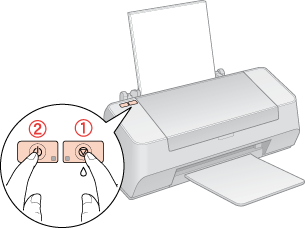
Es wird eine Testseite mit einem Düsentestmuster gedruckt. (Wenn das Muster Lücken enthält, muss der Druckkopf gereinigt werden.
 Siehe Druckkopf reinigen
) Siehe Druckkopf reinigen
)
-
Wird die Testseite ausgedruckt, liegt das Problem vermutlich an den Softwareeinstellungen, am Kabel oder am Computer. Es ist auch möglich, dass die Software nicht richtig installiert ist. Versuchen Sie, die Software zu deinstallieren und anschließend erneut zu installieren.
 Siehe Druckersoftware deinstallieren Siehe Druckersoftware deinstallieren
|  |

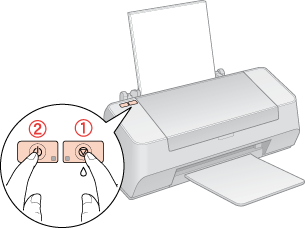



 Fehleranzeigen
Fehleranzeigen
 Siehe
Siehe 
 . Der Drucker setzt das Drucken fort, und die Anzeige erlischt.
. Der Drucker setzt das Drucken fort, und die Anzeige erlischt.



 = an,
= an,  = aus,
= aus, 
 = blinkt
= blinkt Oben
Oben



 , um den Drucker einzuschalten. Lösen Sie nur die Stromversorgungstaste
, um den Drucker einzuschalten. Lösen Sie nur die Stromversorgungstaste